
Se sei come noi, è facile finire con 20 finestre di Firefox Mozilla piena di centinaia di schede aperte contemporaneamente. Fortunatamente, c'è un modo semplice per chiudere più finestre di Firefox allo stesso tempo. Ecco come farlo su Windows, Linux e Mac.
Quindi, stai cercando un'oscura condizione medica o la tua tesi di dottorato, e hai aperto dozzine di finestre di Firefox. Hai fatto un disastro del tuo desktop e ti piacerebbe chiuderli tutti rapidamente senza doverlorare a noiosamente "x".
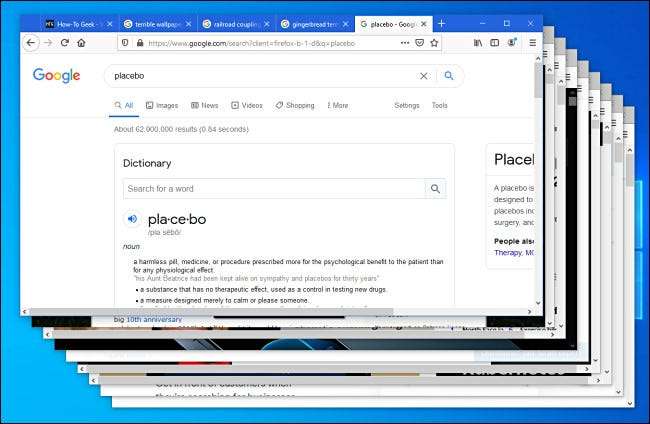
Per chiudere tutte le finestre di Firefox contemporaneamente su Windows o Linux, fare clic sul pulsante Hamburger (tre linee orizzontali) nell'angolo in alto a destra di qualsiasi finestra. Nel menu visualizzato, selezionare "Esci".
Puoi anche premere Ctrl + Maiusc + Q sulla tastiera.
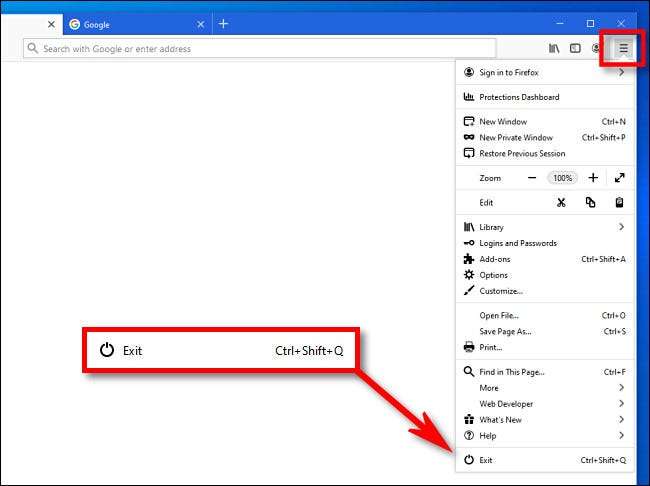
Per chiudere tutte le finestre di Firefox simultaneamente su un Mac, fare clic sul menu "Firefox" nella barra dei menu nella parte superiore dello schermo e selezionare "Quit Firefox".
Puoi anche premere Command + Q sulla tastiera.
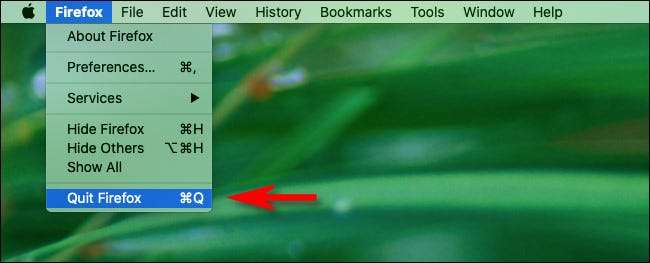
Per impostazione predefinita, un pop-up apparirà avviso che stai per chiudere un numero elevato di schede contemporaneamente (a meno che tu non abbia disabilitato in precedenza questo). Fai clic su "Chiudi schede".
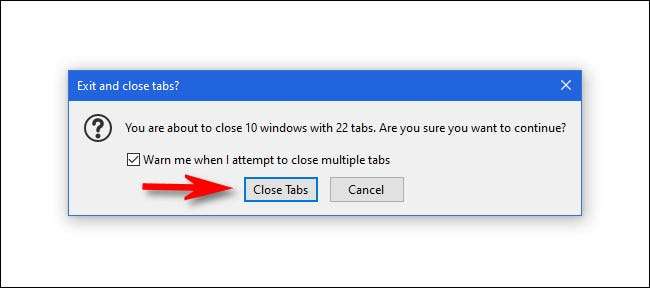
Dopodiché, vedrai tutte le tue finestre di Firefox svaniscono rapidamente uno per uno. Se desideri riprenderli, rilanciare Firefox e seleziona "Ripristina la sessione precedente" dal menu Firefox.
Informazioni: Se hai precedentemente configurato Firefox a sempre aperto in modalità di navigazione privata , l'opzione "Ripristina precedente sessione precedente" verrà disattivata.
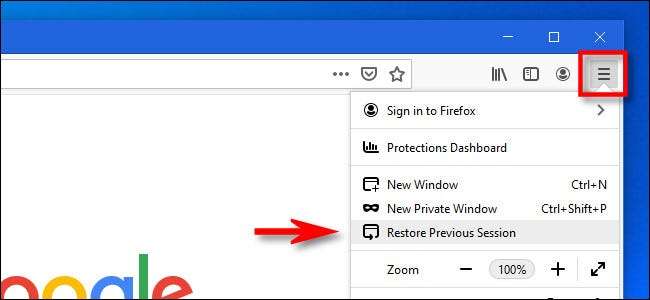
Dopodiché, tutte le finestre di Firefox che hai appena chiuso si riparranno di nuovo. Se preferisci riaprirli uno alla volta, le finestre e le schede che hai chiuso saranno elencate nella tua cronologia (a meno che non hai impostato Firefox per Cancella storia sulla chiusura ). Browsing felice!
IMPARENTATO: Come avviare sempre Mozilla Firefox in modalità di navigazione privata







